室内效果图 3dmax摄像机打在墙外面。vray渲染的时候变黑。怎么调整
3Dmax渲染设置与参数调整技巧

3Dmax渲染设置与参数调整技巧随着计算机技术的不断发展,3Dmax作为一种常用的三维建模和渲染软件,被广泛应用于影视、游戏、建筑等领域。
在使用3Dmax进行渲染时,正确的设置与参数调整非常重要,可以影响渲染效果的质量和速度。
本文将详细介绍3Dmax渲染设置与参数调整的技巧,并分点列出具体步骤。
一、渲染设置1. 选择合适的渲染器:在3Dmax中,常用的渲染器有Default Scanline Renderer(默认扫描线渲染器)、Mental Ray等。
根据具体需求选择合适的渲染器。
2. 设置分辨率与比例:在“Render Setup”菜单中,可以设置渲染图像的分辨率和比例。
根据需要选择合适的数值,一般建议使用较高的分辨率和常用的比例(如16:9)。
3. 调整抗锯齿参数:抗锯齿可以减少图像边缘的锯齿感,改善渲染效果。
在“Render Setup”菜单中,找到“Antialiasing”选项,可以调整抗锯齿参数。
一般建议选择合适的抗锯齿级别,以平衡渲染效果和渲染时间。
4. 开启全局照明:全局照明可以模拟真实环境中的光照效果,提高渲染效果的真实感。
在“Render Setup”菜单中,找到“Indirect illumination”选项,可以开启全局照明,并调整参数以达到理想的效果。
二、参数调整技巧1. 调整材质与纹理:材质与纹理的选择和调整对渲染效果有很大影响。
在3Dmax中,可以通过修改材质的反射、折射、颜色等参数,以及添加纹理贴图来实现理想的效果。
2. 调整光照参数:光照的设置对渲染效果至关重要。
在3Dmax中,可以通过调整光源的位置、强度、颜色等参数,以及使用阴影和光晕效果,来实现不同的光照效果。
3. 调整相机参数:相机参数的设置可以影响渲染图像的视角、焦距、景深等效果。
在3Dmax中,可以通过调整相机的位置、角度、焦距等参数,以及使用景深效果,来实现理想的渲染效果。
4. 使用后期处理:后期处理可以对渲染图像进行调色、增加光效、调整对比度等操作,进一步提高渲染效果。
3DS Max VRay渲染教程:优化渲染设置与效果调整

3DS Max VRay渲染教程:优化渲染设置与效果调整3DS Max是一款广泛应用于建筑和娱乐行业的3D建模和渲染软件,而VRay是一款强大的渲染引擎。
本文将介绍如何优化3DS Max与VRay的渲染设置并进行效果调整的步骤,帮助读者获得更好的渲染结果。
一、设置渲染参数1. 载入场景:打开3DS Max并载入你的场景文件。
2. 进入渲染设置:点击菜单栏中的“渲染器”选项,在下拉菜单中选择“VRay渲染器”。
3. 调整输出设置:在渲染设置界面的“通用”选项卡中,选择输出图像的分辨率、文件格式和保存路径。
4. 添加光源:在场景中添加适当的光源,例如太阳光、点光源或柔光箱,以确保场景明亮且色彩饱满。
二、优化渲染设置1. 图片采样:在渲染设置界面的“VRay”选项卡中,调整“图像采样”参数,包括最小和最大采样率、反走样滤波器类型等。
适当增加采样率可以减少图像噪点。
2. 全局光照:在“VRay”选项卡中,启用全局光和环境光遮挡,调整参数以获得逼真的光照效果。
3. 材质设置:点击VRay材质编辑器,在每个材质中调整反射、折射和漫反射等属性,并使用贴图增强真实感。
4. 场景设置:在渲染设置界面的“VRay”选项卡中,调整场景中的全局设置,如全局照明、环境光等。
通过试验不同参数组合来获得最佳效果。
三、调整渲染效果1. 相机设置:点击相机视图,进入相机设置界面,调整焦距、光圈和快门速度等参数。
使用合适的焦深和景深可以增加渲染图像的真实感。
2. 颜色校正:使用VRay帧缓冲窗口中的颜色校正工具来调整图像的亮度、对比度和色彩平衡等参数。
可以根据需要增强或减弱图像的色彩效果。
3. 后期处理:通过引入后期处理工具,如Photoshop等,对渲染结果进行进一步的修整,添加或修改光效、阴影和特效等。
这将增强图像的艺术效果,并使其更具吸引力。
四、渲染与输出1. 设置帧范围:在渲染设置界面的“通用”选项卡中,设置要渲染的帧的范围,如起始帧和结束帧。
Vray渲染常见问题及解决方案

Vray渲染常见问题及解决方案1.找不到VR材质的问题当用户想使用VRAY专用材质和VRAY专用贴图时,在材质样式对话框里却找不到他们(在渲染器安装成功的情况下)解决方法:设置当前渲染器为VRAY 并激活小锁按钮如图2.VR材质球全是黑的当打开一个带有VRAY专用材质场景文件时如果没有设置VRAY 为当前渲染器,此时材质编辑器中的VRAY专用材质是黑色的解决方法:只有设置当前渲染器为VRAY 并激活小锁按钮材质编辑器的材质才能正常显示,如果大家想在3DS MAX 默认情况下使用VRAY,只要在设置完VRAY渲染器后点击保存为默认设置即可。
3.背景严重暴光问题解决1这是因为场景没有使用灯光的情况下打开了默认灯光设置如图解决方法将其取消选择即可。
解决2这是因为选种了影响背景复选框如图解决方法只要选框取消就可以了解决3有可能是大家选择了某过暴光控制选项如图解决方法只需要选择无暴光控制即可4 .使用HDRI 严重暴光的问题使用HDRI作为照明贴图时,在HDRI 倍增参数设置正常的情况下画面暴光很严重,解决方法:如果在使用HDRI做天光时打开了默认灯光设置,画面则很容易暴光,解决方法是取消选中该复选框即可。
解决方法:如果在使用HDRI做天光时打开了默认灯光设置,画面则很容易暴光,解决方法是取消选中该复选框即可。
5.画面锯齿严重的问题渲染画面锯齿效果严重解决方法:可能是使用了VRAY默认的抗锯齿参数设置,解决方法是将抗矩尺卷拦中的细分参数调高,或者选用其他的抗锯齿过滤器。
6.渲染速度慢的问题渲染图象时速度太慢无法满足快速出图的工作需要。
解决方法:在画面效果允许的情况下,将影响快速渲染速度的参数尽量挑底或者关闭。
在同等渲染质量和精度前提下,VRAY 渲染器的渲染速度和3DS MAX 默认的渲染速度差不多,甚至更快。
导致渲染速度很慢的问题很多有光线二次反射打开的原因,如图有细分参数设置过高的原因如图7.画面有黑斑的问题渲染画面中黑斑现象严重解决方法:针对发光贴图,在VRAY:lrradiance map 卷拦中将Current preset预设模式设置为中等以上。
3Dmax渲染设置调优技巧:优化设置和参数以获得最佳渲染结果
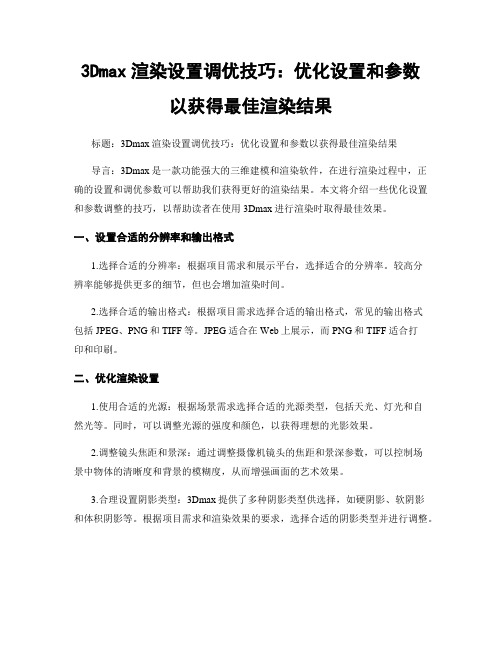
3Dmax渲染设置调优技巧:优化设置和参数以获得最佳渲染结果标题:3Dmax渲染设置调优技巧:优化设置和参数以获得最佳渲染结果导言:3Dmax是一款功能强大的三维建模和渲染软件,在进行渲染过程中,正确的设置和调优参数可以帮助我们获得更好的渲染结果。
本文将介绍一些优化设置和参数调整的技巧,以帮助读者在使用3Dmax进行渲染时取得最佳效果。
一、设置合适的分辨率和输出格式1.选择合适的分辨率:根据项目需求和展示平台,选择适合的分辨率。
较高分辨率能够提供更多的细节,但也会增加渲染时间。
2.选择合适的输出格式:根据项目需求选择合适的输出格式,常见的输出格式包括JPEG、PNG和TIFF等。
JPEG适合在Web上展示,而PNG和TIFF适合打印和印刷。
二、优化渲染设置1.使用合适的光源:根据场景需求选择合适的光源类型,包括天光、灯光和自然光等。
同时,可以调整光源的强度和颜色,以获得理想的光影效果。
2.调整镜头焦距和景深:通过调整摄像机镜头的焦距和景深参数,可以控制场景中物体的清晰度和背景的模糊度,从而增强画面的艺术效果。
3.合理设置阴影类型:3Dmax提供了多种阴影类型供选择,如硬阴影、软阴影和体积阴影等。
根据项目需求和渲染效果的要求,选择合适的阴影类型并进行调整。
4.使用合适的材质和纹理:材质和纹理是营造真实感的关键因素。
在使用3Dmax进行渲染时,可以使用不同的材质和纹理,如金属、木材、布料和石头等,以营造出逼真的效果。
三、调整渲染参数1.调整渲染器和设置:在3Dmax中,常用的渲染器有默认渲染器和Arnold渲染器。
根据项目需求选择合适的渲染器,并进行相关设置,如光线追踪深度、抗锯齿等。
2.选择合适的采样数:采样数决定了渲染的平滑度和细节表现,通常情况下,增加采样数会增加渲染时间,但也会提升渲染质量。
可以根据实际需求进行调整。
3.合理设置间接光照:在渲染过程中,间接光照的设置会对最终渲染结果产生较大影响。
3Dmax相机设置技巧:调整视角和镜头以获得理想的渲染效果

3Dmax相机设置技巧:调整视角和镜头以获得理想的渲染效果3Dmax是一款功能强大的三维建模和动画设计软件,在进行渲染过程中,合理设置相机视角和镜头是非常关键的。
下面将详细介绍3Dmax相机设置技巧,帮助您获得理想的渲染效果。
步骤一:选择合适的相机视角1. 确定场景中需要突出的元素或者物体,根据需要选择相机的位置和角度。
2. 使用“选取工具”选中相机,然后点击“视图”菜单中的“切换到摄像机”,进入相机视角预览界面。
3. 在相机视角中,通过鼠标拖拽来移动相机的位置,或者使用“移动工具”调整选中的物体位置,以达到理想的视角效果。
4. 使用“观察点”功能,点击场景的某个点来设定相机的目标位置,确保相机视角聚焦在物体上。
步骤二:调整相机镜头参数1. 在相机参数设置中,首先调整焦距参数。
焦距决定了相机拍摄物体时的聚焦范围,可以根据需要选择合适的焦距值。
2. 调整光圈大小。
光圈的大小决定了景深的效果,较大的光圈值可以产生散景效果,较小的光圈值可以保证整个镜头都有清晰的画面。
3. 调整快门速度。
快门速度决定了相机曝光时间的长短,可以控制画面的明暗程度。
快门速度越慢,曝光时间越长,画面越亮。
4. 调整ISO感光度。
ISO感光度决定了相机对光线的敏感程度,较低的ISO值可以减少画面噪点,而较高的ISO值可以在暗光环境下提高曝光效果。
5. 调整白平衡。
根据场景的光照条件选择合适的白平衡参数,确保画面的色彩真实和准确。
步骤三:使用相机动画功能1. 通过设置关键帧来创建相机动画效果。
首先在时间轴上选择起始帧和结束帧,然后在相机参数设置中调整相机位置、焦距等参数,在结束帧上设置关键帧。
2. 使用曲线编辑器来调整相机动画曲线。
通过调整曲线的斜率和曲线形状,可以控制相机的运动速度和流畅度,以及焦距的变化等。
步骤四:使用相机辅助工具1. 使用相机裁剪工具来调整相机视角。
通过设置裁剪框的位置和大小,可以选择性地显示某个区域,从而改变画面的组成和角度。
3Dmax中的渲染设置详解

3Dmax中的渲染设置详解3Dmax是一款专业的三维建模和渲染软件,具备强大的渲染功能。
在进行渲染之前,我们需要对渲染设置进行详细的了解和配置。
本文将以步骤的形式,分点介绍3Dmax中的渲染设置,帮助读者快速上手使用该功能。
一、打开3Dmax软件并进入渲染设置页面1. 启动3Dmax软件,点击菜单栏中的"渲染"选项;2. 在下拉菜单中选择"渲染设置",进入渲染设置页面。
二、基本渲染设置1. 渲染器选择:在渲染设置页面的左侧面板中,选择适合当前场景的渲染器。
常见的渲染器包括默认渲染器、Arnold渲染器等;2. 渲染目标设置:在渲染设置页面的右侧面板中,选择渲染目标的格式和路径。
可以选择渲染为图片、视频或者其他格式,并设置保存路径;3. 渲染分辨率设置:在渲染设置页面的右侧面板中,设置渲染目标的分辨率。
可以选择预设的分辨率或者自定义分辨率。
三、渲染设置高级选项1. 图像抗锯齿设置:在渲染设置页面的右侧面板中,设置图像是否启用抗锯齿功能。
可以选择关闭、低、中、高四个级别的抗锯齿;2. 环境光设置:在渲染设置页面的右侧面板中,设置环境光的亮度和颜色。
可以调整环境光的强弱和颜色,以达到理想的光影效果;3. 着色器设置:在渲染设置页面的右侧面板中,设置着色器的光照和材质属性。
可以设置着色器的反射、折射、散射等属性,以达到真实的材质效果;4. 纹理设置:在渲染设置页面的右侧面板中,设置纹理的贴图和过滤方式。
可以添加贴图到材质中,并选择合适的纹理过滤方式,以优化渲染效果;5. 光源设置:在渲染设置页面的右侧面板中,设置场景中的光源类型和参数。
可以添加不同类型的光源,如点光源、聚光灯等,并调整其光强和颜色;6. 渲染设置预设:在渲染设置页面的左下角,选择预设的渲染设置。
可以根据场景的需求,选择合适的预设设置,以节省时间和精力。
四、渲染设置验证和渲染1. 完成渲染设置后,点击渲染设置页面右下角的"验证场景"按钮。
3DMAX中的渲染设置与调整
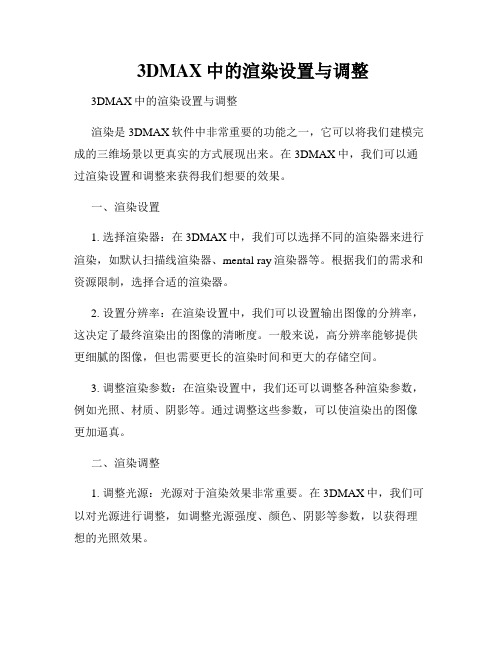
3DMAX中的渲染设置与调整3DMAX中的渲染设置与调整渲染是3DMAX软件中非常重要的功能之一,它可以将我们建模完成的三维场景以更真实的方式展现出来。
在3DMAX中,我们可以通过渲染设置和调整来获得我们想要的效果。
一、渲染设置1. 选择渲染器:在3DMAX中,我们可以选择不同的渲染器来进行渲染,如默认扫描线渲染器、mental ray渲染器等。
根据我们的需求和资源限制,选择合适的渲染器。
2. 设置分辨率:在渲染设置中,我们可以设置输出图像的分辨率,这决定了最终渲染出的图像的清晰度。
一般来说,高分辨率能够提供更细腻的图像,但也需要更长的渲染时间和更大的存储空间。
3. 调整渲染参数:在渲染设置中,我们还可以调整各种渲染参数,例如光照、材质、阴影等。
通过调整这些参数,可以使渲染出的图像更加逼真。
二、渲染调整1. 调整光源:光源对于渲染效果非常重要。
在3DMAX中,我们可以对光源进行调整,如调整光源强度、颜色、阴影等参数,以获得理想的光照效果。
2. 设置材质:在渲染中使用合适的材质可以使模型更加真实。
3DMAX提供了各种材质选项,如金属、玻璃、布料等。
通过选择合适的材质并调整其属性,可以使渲染结果更加逼真。
3. 调整相机参数:相机是观察场景的窗口,在渲染中也非常重要。
我们可以通过调整相机的位置、角度、焦距等参数,来改变渲染结果的视角和透视效果。
4. 添加特效:在渲染中,我们还可以添加各种特效来增强渲染效果。
例如景深效果、运动模糊、环境光遮蔽等。
这些特效可以使渲染结果更加生动、有趣。
三、渲染器的优化1. 调整渲染器参数:不同的渲染器有不同的参数设置,我们可以根据需求来调整这些参数。
例如,mental ray渲染器具有更高的渲染质量和更复杂的参数设置,我们可以根据实际情况选择合适的设置。
2. 使用渲染器插件:除了自带的渲染器,3DMAX还支持许多第三方的渲染器插件。
这些插件可以提供更高质量的渲染效果,我们可以根据需要选择合适的插件使用。
3Dmax渲染器设置教程:调整设置获得最佳渲染效果
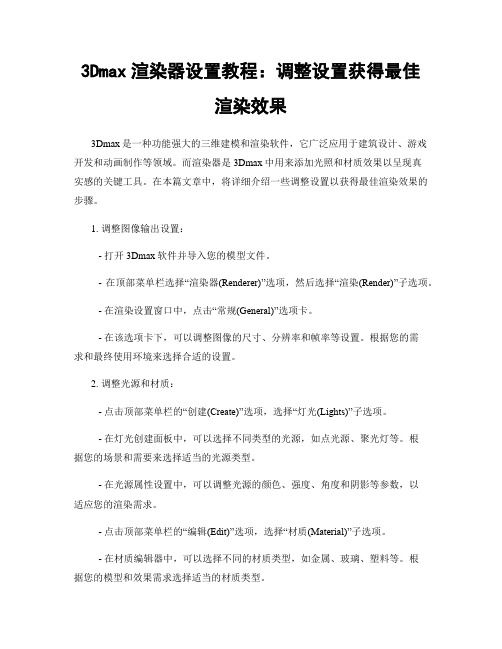
3Dmax渲染器设置教程:调整设置获得最佳渲染效果3Dmax是一种功能强大的三维建模和渲染软件,它广泛应用于建筑设计、游戏开发和动画制作等领域。
而渲染器是3Dmax中用来添加光照和材质效果以呈现真实感的关键工具。
在本篇文章中,将详细介绍一些调整设置以获得最佳渲染效果的步骤。
1. 调整图像输出设置:- 打开3Dmax软件并导入您的模型文件。
- 在顶部菜单栏选择“渲染器(Renderer)”选项,然后选择“渲染(Render)”子选项。
- 在渲染设置窗口中,点击“常规(General)”选项卡。
- 在该选项卡下,可以调整图像的尺寸、分辨率和帧率等设置。
根据您的需求和最终使用环境来选择合适的设置。
2. 调整光源和材质:- 点击顶部菜单栏的“创建(Create)”选项,选择“灯光(Lights)”子选项。
- 在灯光创建面板中,可以选择不同类型的光源,如点光源、聚光灯等。
根据您的场景和需要来选择适当的光源类型。
- 在光源属性设置中,可以调整光源的颜色、强度、角度和阴影等参数,以适应您的渲染需求。
- 点击顶部菜单栏的“编辑(Edit)”选项,选择“材质(Material)”子选项。
- 在材质编辑器中,可以选择不同的材质类型,如金属、玻璃、塑料等。
根据您的模型和效果需求选择适当的材质类型。
- 在材质属性设置中,可以调整材质的颜色、反射率、透明度和纹理等参数,以实现所需的渲染效果。
3. 使用环境贴图:- 在顶部菜单栏的“创建(Create)”选项中,选择“贴图(Maps)”子选项。
- 在贴图创建面板中,可以选择不同类型的贴图,如漫反射贴图、环境贴图等。
- 将贴图应用到物体的材质中,在材质编辑器中选择相应的贴图文件。
- 调整贴图的缩放、平铺和旋转等属性,以获得满意的渲染效果。
4. 设置全局光照和阴影:- 在渲染设置窗口中,点击“渲染器(Renderer)”选项卡。
- 在该选项卡下,可以调整全局光照和阴影的设置。
- 可以选择使用天空光、全局光或者虚拟光源等来增强场景的照明效果。
- 1、下载文档前请自行甄别文档内容的完整性,平台不提供额外的编辑、内容补充、找答案等附加服务。
- 2、"仅部分预览"的文档,不可在线预览部分如存在完整性等问题,可反馈申请退款(可完整预览的文档不适用该条件!)。
- 3、如文档侵犯您的权益,请联系客服反馈,我们会尽快为您处理(人工客服工作时间:9:00-18:30)。
室内效果图 3dmax摄像机打在墙外面。
vray渲染的时候变黑。
怎么调整?◆2009-6-27 14:49
提问者:ys2536
|浏览次数:2672次
我想在vray渲染的时候。
能透过墙看到里面。
勾选对摄像机可见也不行,我用的是单面建模。
好像要调一下摄像机。
但不知道怎么调。
我来帮他解答
2009-6-27 18:01
满意回答
勾选摄像机选项下面的手动裁切(你建的摄像机就会出现两个红色的框)手动裁切下面有两个值先把下面的数值为1000的调大让红色的框超过你要表现效果的最远距离(这个框外的物体将不被渲染)接着调节上面为0的数值这个数值不固定超过墙面即可。
